 |
Главная Случайная страница Контакты | Мы поможем в написании вашей работы! | |
Интерфейс типа проводник
|
|
Интерфейс типа проводник разрабатывается для доступа к иерархическим древовидным структурам, то есть к таким, где встречается вложенность. Примером вложенности могут служить папки и файлы. Файлы лежат в папках, которые в свою очередь лежат в вышестоящих папках и так далее. Примером такого интерфейса является проводник Windows (рис. 7.6). На рисунке наглядно видна структура хранения папок и файлов, образующая иерархическое дерево. По своей сути это аналог интерфейса SDI, разработанный специально для древовидных структур.
Интерфейс приложения типа проводник содержит следующие элементы:
- главное меню;
- окно приложения для размещения элементов управления данными (в нашем случае это окно с заголовком "Проводник — Microsoft Visual Studio");
- иерархический список элементов древовидной структуры. Это могут быть папки и файлы, документы, если они организованы в иерархическую структуру;
- элементы управления для работы с данными: кнопки, поля, флажки и т. п.;
- строка состояния.
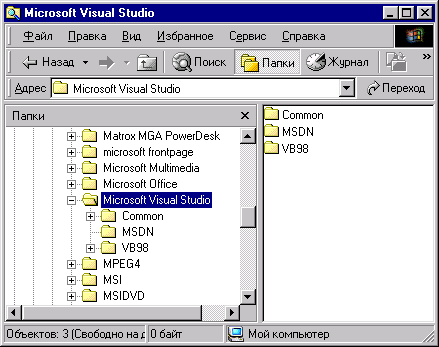
Рис. 6. Интерфейс типа проводник (Explorer)
Меню
Любое приложение создается для реализации комплекса функций, обеспечивающих выполнение общей задачи приложения. Для быстрого доступа ко всем функциям приложения используется меню: главное меню приложения и контекстное меню отдельных объектов приложения (форм, панелей).
При проектировании меню следует руководствоваться определенными принципами. Главный из них — стандарты. Рекомендуется придерживаться стандартных названий команд меню и их расположения: например, пункт меню для работы с файлами рекомендуется называть в своих приложениях File (Файл), а пункт меню для вызова справочной системы приложения — Help (Справка). При этом пункт меню File желательно располагать самым первым, а пункт Help — последним. На этот стандарт для всех приложений Windows, к которому привыкли многие миллионы пользователей, можно вполне положиться. Приложение будет при этом более понятным пользователю.
В процессе разработки меню желательно группировать команды меню, реализующие функции для решения конкретной задачи (например, работа с файлами), в одно раскрывающееся меню, которое будет соответствовать пункту меню. Например, все команды, реализующие функции работы с файлами, желательно сгруппировать в одно раскрывающееся меню, связанное с пунктом меню File.
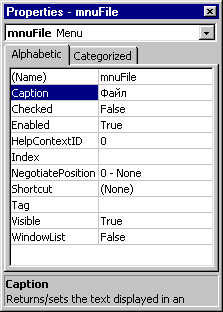
| В приложениях каждой команде меню, как правило, соответствует "горячая" клавиша (клавиша быстрого доступа). Рекомендуется по возможности использовать стандартные клавиши, например, как в Microsoft Word. В принципе, это приложение может служить стандартным образцом для создания собственных приложений при разработке не только меню, но и всех других элементов. Как и любой другой объект приложения, меню имеет набор свойств. Свойства меню доступны для редактирования в окнеProperties (Свойства) формы, которой принадлежит меню (рис. 7.7). |
Рис. 7. Свойства меню
Основные свойства меню приведены в табл. 6.
Таблица 6. Основные свойства меню
| Свойство | Назначение |
| Name | Наименование (имя) меню. Должно быть уникальным, так как позволяет идентифицировать меню. Желательно пользоваться стандартным присвоением имени, то есть имя должно начинаться с букв mnu |
| Caption | Текст, отображаемый в пункте меню. Если в этом тексте перед одной из букв поместить символ "&", то буква в пункте меню будет подчеркнута и клавиша этой буквы будет назначена "горячей" клавишей для быстрого доступа к данному пункту меню |
| Checked | Если это свойство имеет значение True, при работе приложения слева от наименования выбранного пункта меню появляется галочка |
| Enabled | Свойство, определяющее возможность выполнения команды (пункта) меню. В зависимости от контекста объекта команды запрещаются или разрешаются |
| HelpContextID | Идентификатор справочной системы, соответствующий справке об этом меню |
| Index | Идентификатор пункта меню в массиве элементов управления приложения |
| NegotiatePosition | Определяет положение меню на экране |
| Shortcut | Комбинация клавиш для быстрого выполнения пункта меню |
| Visible | Определяет видимость на экране пункта меню. При работе приложения с помощью этого свойства пункты меню можно динамически прятать или показывать |
| WindowList | Назначает свойство формирования динамического списка окон. При установке этого свойства в меню будет добавляться список окон по мере их запуска при работе приложения. Это свойство обычно используется для пункта меню самого верхнего уровня и для родительского окна приложений с интерфейсом типа MDI |
Редактор меню Menu Editor
Для проектирования меню всех видов используется редактор меню Menu Editor (Редактор меню) среды проектирования IDE (рис. 7.8). Редактор меню вызывается одним из следующих способов:
- командой Menu Editor (Редактор меню) меню Tools (Инструменты);
- нажатием кнопки Menu Editor на стандартной панели инструментов;
- нажатием комбинации клавиш <Ctrl>+<E>.
Редактор создает меню для активного в данный момент окна, то есть, если активно MDI-OKHO, проектируется меню для него, если активна дочерняя форма, проектируется меню для дочерней формы. На рис. 7.8 показан редактор меню родительского окна, созданного автоматически мастером приложения Application Wizard.
Редактор меню состоит из двух групп: элементов управления свойствами и элементов конструирования структуры меню. Управлять основными свойствами меню, о которых было сказано выше, можно с помощью следующих элементов редактора меню:
- поле Caption (Заголовок) — наименование пункта меню, то есть текст, появляющийся в меню;
- поле Name (Имя) — имя меню. Используется для идентификации объекта при написании программных кодов;
- раскрывающийся список Shortcut (Оперативная клавиша) — назначает комбинацию клавиш для быстрого вызова команды меню;
- поле HelpContextID (Идентификатор справки) — ссылка на тему в справочной системе;
- флажок Enabled (Доступно) — доступ к пункту меню;
- флажок Visible (Видимость) — определяет, будет ли виден на экране элемент меню;
- флажок WindowList (Список окон) — определяет наличие списка открытых окон.
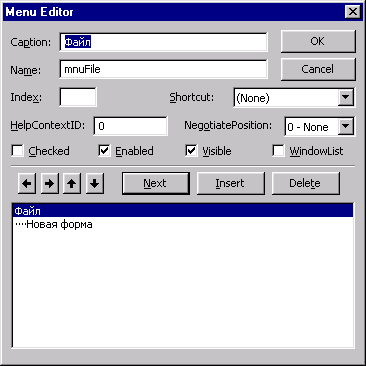
Рис. 8. Окно редактора меню Menu Editor
Элементы группы конструирования структуры меню позволяют добавлять и удалять новые пункты меню, перемещать пункты по вертикали, меняя порядок их следования, и по горизонтали, меняя расположение пунктов в иерархии системы меню:
- кнопки с направленными вправо и влево стрелками перемещают пункты или команды меню в иерархии меню;
- кнопки с направленными вверх и вниз стрелками перемещают пункты или команды меню по структуре меню;
- Next (Следующий) — перемещает указатель к следующему пункту меню. Если указатель находится на последнем пункте меню, то создается новый пункт меню или новая команда меню такого же уровня иерархии;
- Insert (Вставить) — добавляет пункт меню или команду в пункт меню;
- Delete (Удалить) — удаляет пункт меню или команду из пункта меню.
Для добавления пункта меню выполните следующие шаги:
1. Выберите место в имеющейся структуре меню.
2. Добавьте пункт меню, нажав кнопку Insert (Вставить).
3. В поле Caption (Заголовок) введите название пункта меню, которое будет отображаться в строке меню при запуске приложения на выполнение.
4. В поле Name (Имя) введите имя пункта меню, по которому он иденти фицируется в программном коде.
Дата публикования: 2015-07-22; Прочитано: 334 | Нарушение авторского права страницы | Мы поможем в написании вашей работы!
